时间:2016-06-26 09:37:10 作者:lizhu 来源:系统之家 1. 扫描二维码随时看资讯 2. 请使用手机浏览器访问: https://m.xitongzhijia.net/xtjc/20160626/75828.html 手机查看 评论 反馈
在幻灯片中,一张好看的背景图片,就能使整个幻灯片更漂亮,更能吸引人的眼球。那么,要怎么设置幻灯片背景呢?下面,小编就来教教大家WinXP系统下设置幻灯片背景的方法,让你的幻灯片充满创意,变得更好看。

方法/步骤
1.首先在桌面上,右键单击,新建一个powerpoint演示文稿。
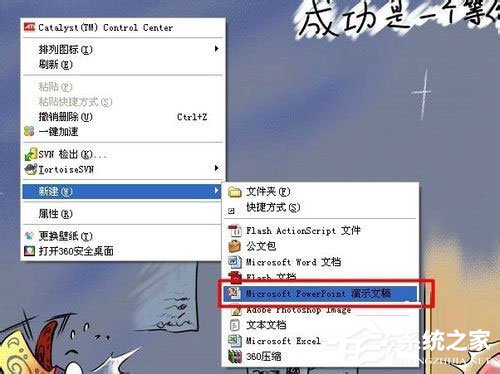
2.打开PowerPoint演示文稿,单击演示文稿,在演示文稿中输入相关的内容。
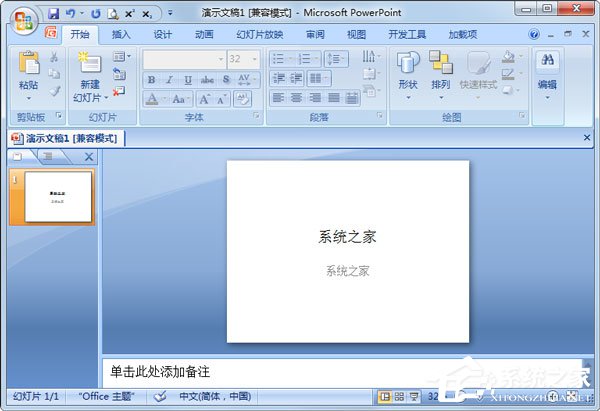
3.在PPT文档中,右击任意PPT幻灯片页面的空白处,选择背景进行设置。
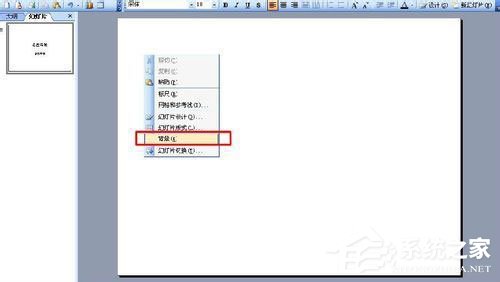
4.在弹出的“设置背景格式”窗口中,选择填充效果。
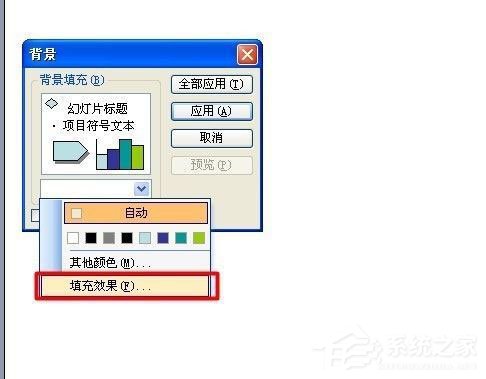
3.出现填充效果的对话框后,渐变的颜色则不需要选择,只用选择图片就可以了。
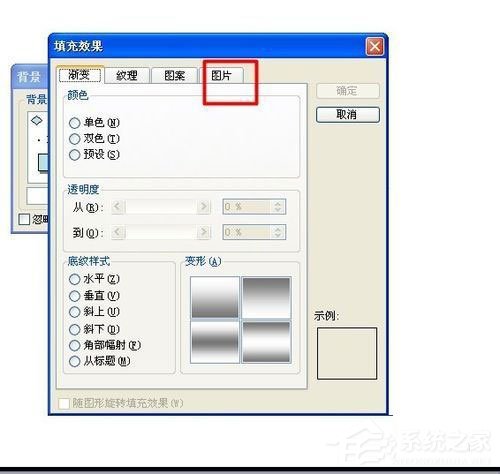
5.然后选择你要上传的图片,点击选择图片的按钮。
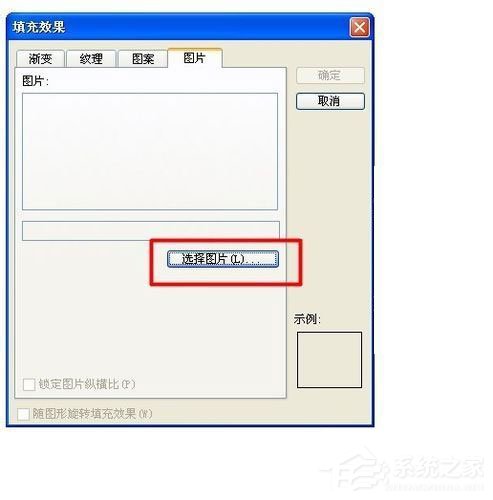
6.然后选择你需要上传的图片的的路径,选择你自己喜欢的图片上传即可。
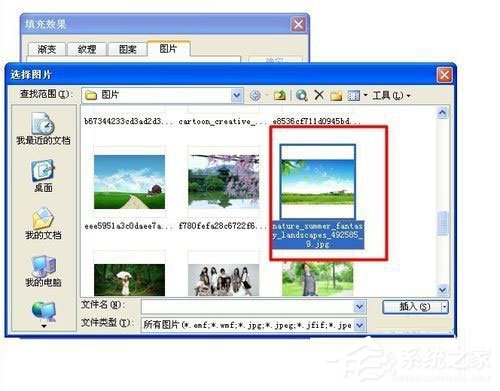
7.点击插入图片后,然后选择确定按钮即可。
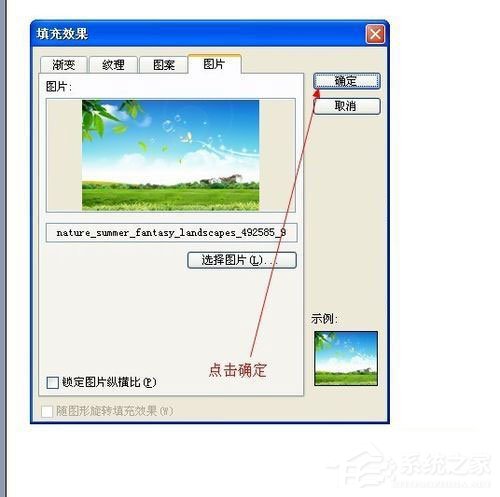
8.然后在点一下全部应用。
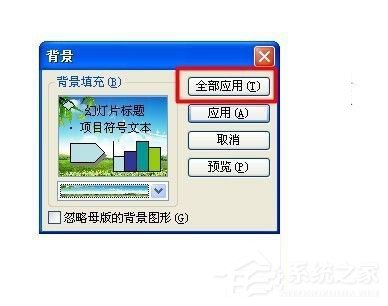
9.最后美丽、漂亮的ppt背景图片做好啦,非常的简单、易学哦。

以上就是小编教给大家的WinXP系统下设置幻灯片背景的方法,通过以上的操作设置后,你就可以为你的幻灯片设置美丽、漂亮的背景图片了。
发表评论
共0条
评论就这些咯,让大家也知道你的独特见解
立即评论以上留言仅代表用户个人观点,不代表系统之家立场